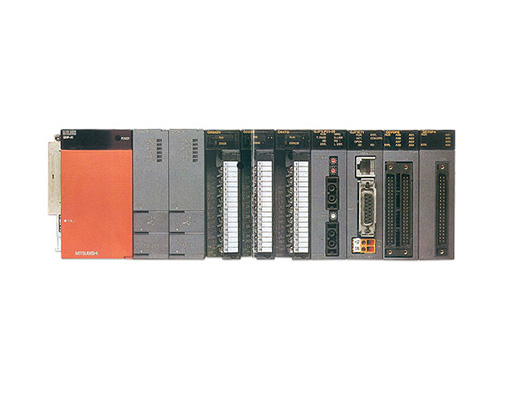
前言
本文档为三菱 PLC 程序的读取和写入操作提供指导。通过按照本指南,您可以轻松访问、查看和编辑 PLC 程序。
所需软件和硬件
- GX Works3 软件(或更高版本)
- 三菱 PLC
- 编程电缆(或其他通信方式)
步骤
1. 安装 GX Works3 软件
从三菱网站下载并安装 GX Works3 软件。安装过程中,请选择与您的 PLC 型号兼容的版本。
2. 连接 PLC
使用编程电缆将 PLC 连接到您的计算机。连接好后,打开 GX Works3 软件。
3. 创建新的项目
在 GX Works3 中,单击“文件”菜单,然后选择“新建项目”。选择 PLC 的型号,然后单击“确定”。
4. 读取程序
要读取 PLC 程序,请单击“在线”菜单,然后选择“读取 PLC”。软件将从 PLC 读入程序并将其显示在项目窗口中。
5. 查看程序
程序窗口包含以下部分:
- 程序列表:显示程序的文本表示形式。
- ladder 图:显示程序的梯形图表示形式。
- 变量表:显示程序中使用的变量。
6. 编辑程序(可选)
如果您需要编辑程序,可以在程序窗口中进行必要的更改。更改完成后,单击“在线”菜单,然后选择“写入 PLC”以将更改写入 PLC。
7. 验证程序
在写入程序后,建议验证其功能。您可以通过在线监视 PLC 操作或使用仿真器来执行此操作。
故障排除
无法连接到 PLC
- 检查电缆连接是否正确。
- 确保编程电缆与您的 PLC 型号兼容。
- 检查 PLC 的通信设置是否正确。
读取程序失败
- 确保 PLC 已开启并处于运行模式。
- 检查 PLC 的内存保护设置,确保允许读取程序。
- 尝试重新连接到 PLC 并再次尝试读取程序。
写入程序失败
- 确保 PLC 已开启且处于停止模式。
- 检查 PLC 的内存保护设置,确保允许写入程序。
- 尝试重新连接到 PLC 并再次尝试写入程序。
结论
遵循本指南,您可以轻松查看、编辑和写入三菱 PLC 程序。通过定期更新程序并验证其功能,您可以确保 PLC 稳定可靠地运行。
本文原创来源:电气TV网,欢迎收藏本网址,收藏不迷路哦!








添加新评论